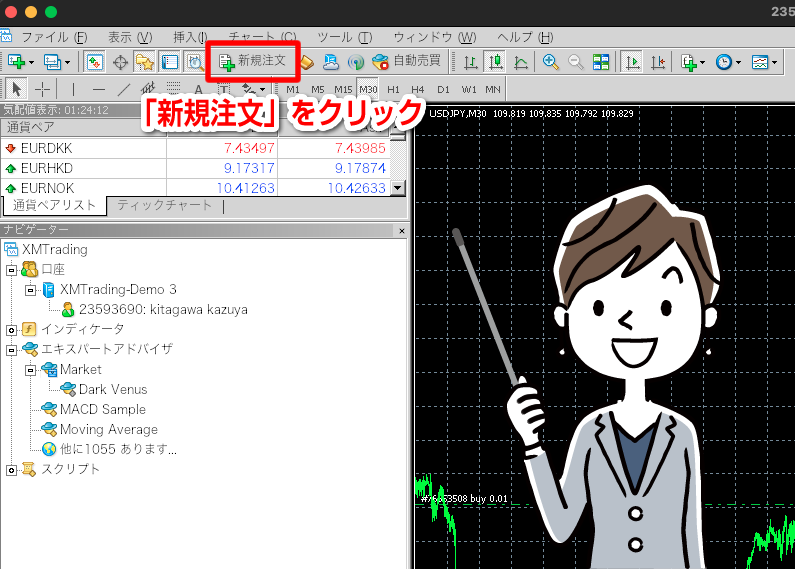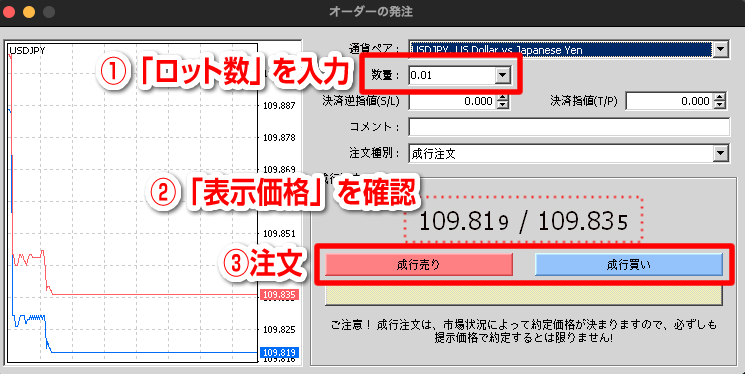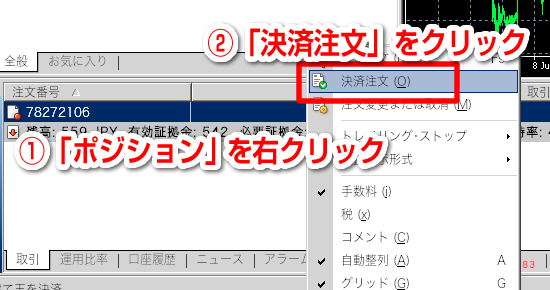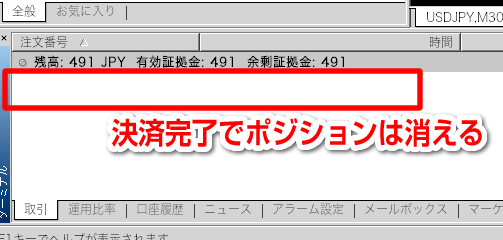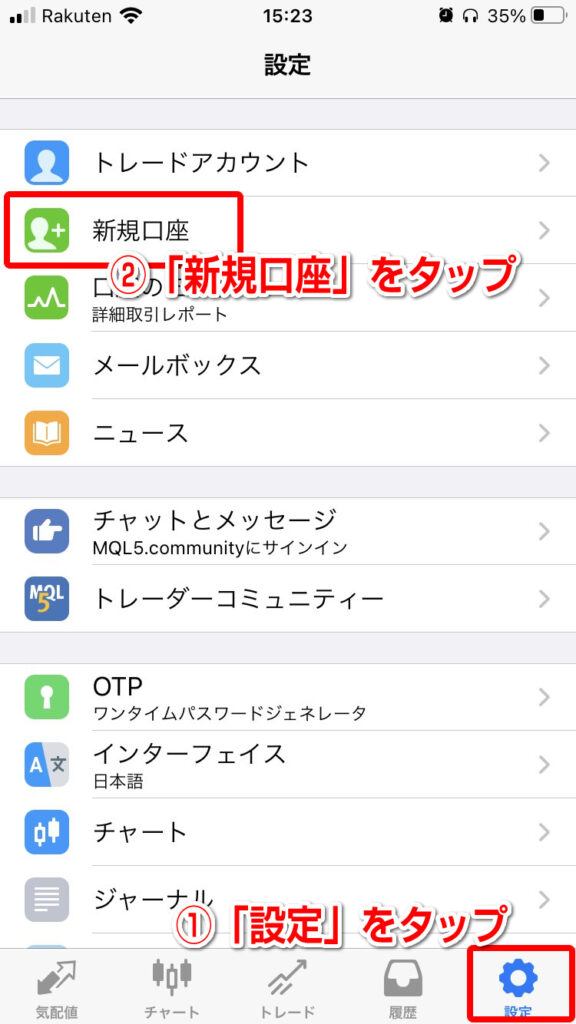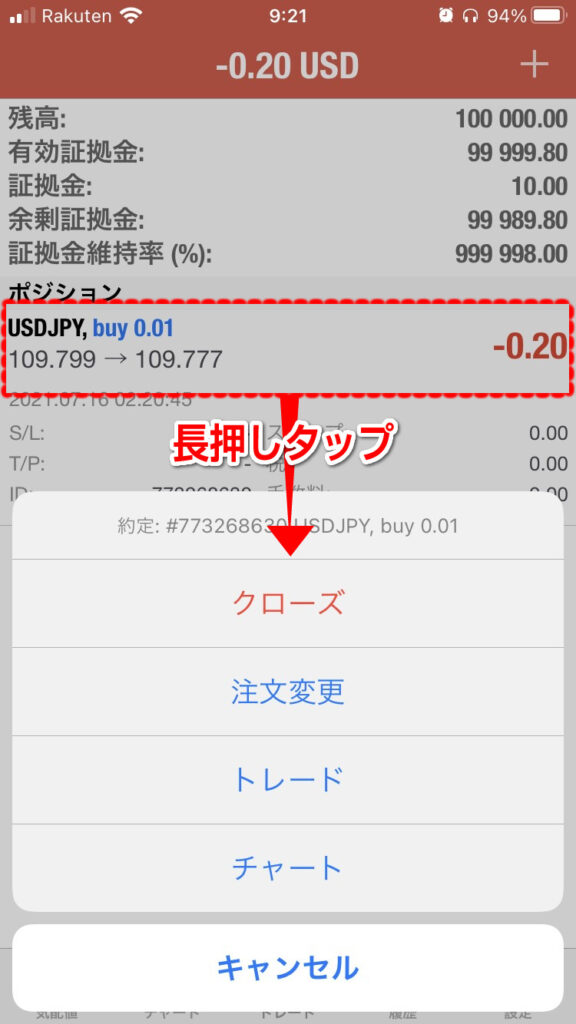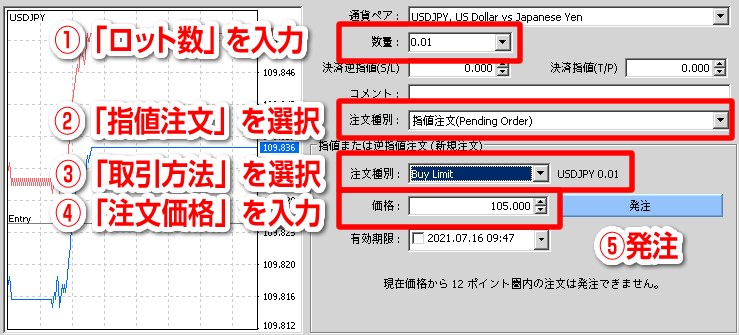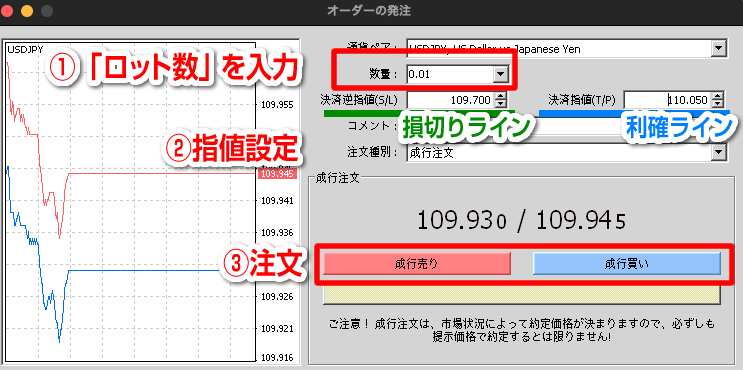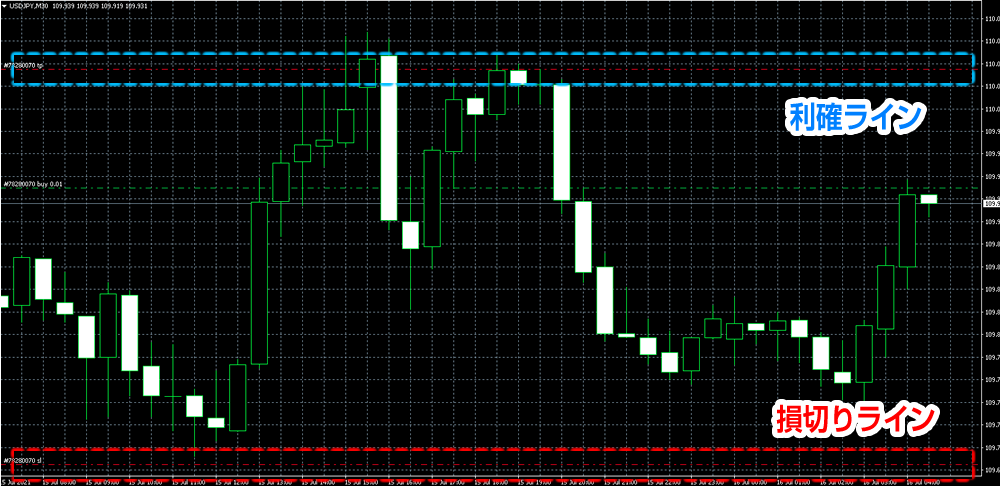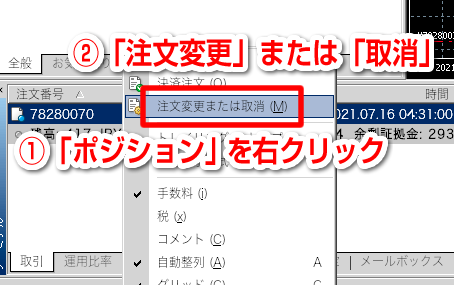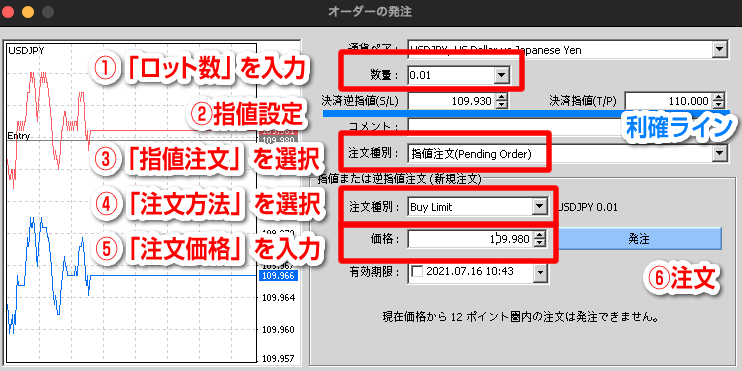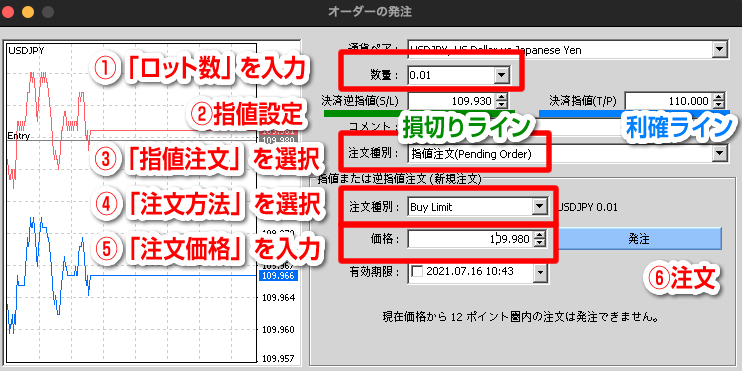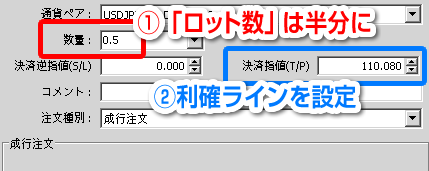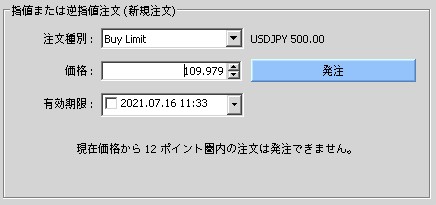FXの取引プラットフォームのMT4は、注文方法(指値・逆指値注文など)がいくつかあります。
今回は、MT4の注文方法や手順、注文できないときの対処法をまとめて紹介します。
スマホ版・PC版それぞれの注文方法をご活用ください。
MT4&MT5のダウンロードがまだの方は
MT4の注文方法は6種類
MT4で使える注文方法は、次の6つです。
MT4で利用できる注文方法
- 成行注文
- 指値注文
- 逆指値注文
- IFD注文
- IFO注文
- 分割決済(トレール注文)

それぞれの注文方法を解説するね!
なお、MT4をダウンロードしていない方は、以下のページをご覧ください。
MT4で成行注文する方法
成行注文とは
成行注文は、現在表示されているレート価格で注文を入れます。FXトレードの中でもスタンダードな注文方法です。

成行注文は難しい操作がないよ!
ただし、成行注文の場合、注文価格と約定価格にズレが生じる「スリッページ」が起こることもあるので注意が必要です。
このスリッページの起こりやすさも、FX業者を選ぶ判断材料になります。

XMはスリッページが起こりづらいから、スキャルピングする人にもオススメ!
PCで成行注文・決済する方法
まずは、PC版のMT4で成行注文をする手順を紹介します。MT4を開いて、画面上部の「新規注文」をクリックしましょう。
「新規注文」を押すと注文画面が表示されるので「ロット数」を入力します。注文前に、表示されている現在価格を確認しましょう。

成行注文は、約定価格がズレることもあるから注意してね!
「成行買い」あるいは「成行売り」をクリックすれば注文完了です。
決済するときは、ターミナルの「取引」からポジションを右クリックして、「決済注文」をクリックするだけです。

ターミナルの表示方法も紹介するね!
画面上部の「表示」から「ターミナル」を選択します。
画面下にターミナルが表示されるので、一番右にある「取引」を選択すると、現在持っているポジションが全て表示されます。
ポジションをタブルクリックすると、決済画面が表示されるので「成行約定」をクリックすれば決済完了です。
ターミナルからポジションが消えていれば、決済は完了しています。
なお、右端の×ボタンを押すと、ワンクリックで決済されるので誤タップに注意しましょう。
MT4/MT5の発注方法は、XMが提供している公式のチュートリアル動画の「MT4における発注」からも確認できます。
スマホで成行注文・決済する方法
スマホでMT4を利用するには、アプリ版をダウンロードする必要があります。

パソコンでの取引がメインの方もアプリの活用はおすすめ
MT4アプリのダウンロードはこちら
ダウンロード完了したら、成行注文の方法を見ていきましょう。
まずは、左端の設定から「新規口座」を選択し、「既存のアカウントにログイン」します。すると、自分のMT4アカウントで取引できるようになります。
次に、左端の「気配値」から取引したい通貨ペアをタップして、「トレード」をクリックします。

右上の+ボタンで取引ペアを追加できるよ!

値動きを見たいときは「チャート」をクリック!
最後に、ロット数を入力して「成行買い」「成行売り」をクリックすれば注文完了です。
なお、決済するときは中央の「トレード」から保有しているポジションを長押しでタップして、「クローズ」を選択するだけで決済完了です。
MT4で指値・逆指値注文する方法
指値・逆指値注文とは
指値・逆指値とは、指定したレート価格になったら注文するように、予約する注文方法です。

有利な価格での注文が指値、不利な価格での注文が逆指値だよ!
例えば、現在価格よりも下がったら買う(上がったら売る)のが指値注文です。
買うときは安ければ安いほど、売るときは高ければ高いほど有利になります。
一方で、逆指値は現在価格よりも上がったら買う(下がったら売る)注文方法です。

レンジブレイクなどを狙った予約注文だね!
また、指値・逆指値注文には「新規」と「決済」の2種類があります。
新規注文は「注文する価格」を、決済注文は「利確・損切の価格」を指定できます。

それぞれの手順を見ていこう!
指値・逆指値で「新規」注文する方法
まずはMT4の新規注文をクリックして、注文画面を開きます。ロット数を入力して、注文種別は「指値注文」を選択しましょう。

MT4の注文種別は、下記の表を参考にしてね!
| 注文方法 | MT4上の表記 | 注文価格 |
|---|---|---|
| 指値(買い) | buy limit | 現在価格より安い価格 |
| 指値(売り) | sell limit | 現在価格より高い価格 |
| 逆指値(買い) | buy stop | 現在価格より高い価格 |
| 逆指値(売り) | sell stop | 現在価格より安い価格 |
あとは価格を入力して、「発注」をクリックすれば予約完了です。

以前はXMの指値価格は現在値から数pips離れた設定しかできなかったけど、今は現在値のまま(ゼロ)で設定できる
指値・逆指値で「決済」注文する方法
先ほどと同様に、MT4の新規注文をクリックして注文画面を開きます。ロット数を入力したら、注文種別は「成行注文」を選択しましょう。
次に、決済の逆指値・指値を入力していきます。

逆指値は損切りする価格、指値は利確する価格だよ!
例えば、買い注文なら決済の逆指値(損切りライン)は現在価格よりも低く、決済指値(利確ライン)は現在価格よりも高く指定します。
決済の指値・逆指値を入れると、以下のようにチャート上にラインが表示されます。

決済指値・逆指値はいつでも変更できるよ!
決済指値・逆指値はポジションを右クリックして、「注文方法の変更または取り消し」から変更可能です。
指値・逆指値注文の方法は、XM公式のチュートリアル動画の「MT4における予約注文の発注」からも確認可能です。
MT4&MT5のダウンロードがまだの方は
MT4のその他の注文方法
MT4では、指値・逆指値など以外にも「その他の注文方法」があります。
その他の注文方法
- IFD注文
- IFO注文
- 分割決済(トレール注文)

応用した注文方法もチェックしよう!
IFD注文
IFD注文とは、注文価格を指定して「損切り・利確ライン」の片方を決める注文方法です。

エントリーした時点で、利確あるいは損切りラインを予約できる!
IFD注文では、指値・逆指値の新規注文・決済注文を同時に行います。まずはMT4の注文画面を開いて、ロット数・利確ラインを設定しましょう。

「この価格になったらエントリーして、エントリー後にこの価格まできたら利確する」などの一連の流れを予約できるよ!
次に、注文種別は「指値注文」を選択して、注文したい価格などを入力した後に、「発注」をクリックすれば完了です。

新規注文~決済注文まで自動でやってくれる!
IFO注文
IFO注文はIFD注文とほとんど同じですが、利確と損切りの両方を設定する点が異なります。

注文から利確・損切りまで全て予約できる!

ちなみに、MT4は新規のOCO注文は設定できないよ
IFD注文のやり方は、IFO注文とほとんど同じです。まずは注文画面を開いて、ロット数・損切りライン・利確ラインを設定します。

取引を全て予約できるから、チャートを確認できないときに有効活用できるね!
注文種別は「指値注文」を選びましょう。あとは注文したい方法を選び、注文価格を入力して「発注」をクリックすれば完了です。

IFD注文・IFO注文は覚えておくと便利だね!
分割決済(トレール注文)
分割決済とは、ポジションをいくつかに分けて別々に決済する注文方法です。

分割決済なら、リスクを抑えつつ利益を追求できる!
例えば、1万ロットの買いポジションを保有している場合、10pips上昇したらポジションの半分を利確して、残りのポジションは、20pips上昇したら決済する方法などがあります。
分割決済の例
ポジション2:さらに値幅を追求して指値注文を入れる
分割決済のやり方を「ポジション1・ポジション2」に分けてそれぞれ解説します。
まずは、ポジション1のロット数を入力して、確実にとれるであろう利確ラインを設定します。
次に、ポジション2のロット数を入力して、さらに値幅を追求した利確ラインに注文を入れます。
このように、分割決済は保有ポジションのロット数を分割して、2つ以上の利確ラインを設定します。

指値注文を入れておけば、自動で決済してくれるよ!
MT4で注文できないときの対処法
MT4で注文できないときは、以下のような原因が考えられます。
MT4で注文できない原因
- 注文ボタンが表示されない
- 証拠金不足と表示される
- アップデート待機中と表示される
- 指値・逆指値注文ができない

どれもMT4でよくあるトラブルだね…
以下で、それぞれの原因と解決方法を紹介します。
注文ボタンが表示されない場合
MT4の注文画面は、下記のように「注文ボタンがグレーアウト」してしまうことがあります。

考えられる原因は次の2つ!
注文ボタンがグレーアウトする原因
- ロット数がおかしい
- 取引時間外の通貨ペアを選んでいる
ロット数はFX業者や銘柄によって違うので、適切な数値を入力しましょう。また、通貨ペアには取引可能時間があり、時間外は取引できないので注意しましょう。

為替市場は土日祝はお休みだよ!
証拠金不足と表示される場合
MT4の注文ボタンを押すと、下記のように「証拠金不足です。」表示されることがあります。

証拠金がないとFX取引できないよ…
このように証拠金不足の表示が出たら、FX口座に資金を追加するか、より少ないロット数で取引するようにしましょう。
アップデート待機中と表示される場合
MT4のチャートは、下記のように「アップデート待機中」と表示されることがあります。
このように表示される場合は、インターネット回線のトラブルであるケースが考えられます。

ネット回線がおかしいときは、MT4画面の右下に「エラー表示」が出るからチェックしてみてね!
チャートの不具合が出るときは、ネット回線を見直してみると良いでしょう。
指値・逆指値注文ができない場合
指値・逆指値注文は、選択した方法と入力した価格が適切でないと注文できません。

指値・逆指値に失敗する原因はシンプル!
指値・逆指値注文ができない原因
- 注文価格が誤っている
- 注文価格が現在価格と近すぎる
例えば、買いポジションで指値注文を入れるとします。
買いの指値注文は「現在価格より安い価格で注文する」という方法なので、指定した価格が現在価格よりも高い場合は失敗します。

困ったときは、以下の表を見ながら価格を決めてね!
| 注文方法 | MT4上の表記 | 注文価格 |
|---|---|---|
| 指値(買い) | buy limit | 現在より安い価格 |
| 指値(売り) | sell limit | 現在より高い価格 |
| 逆指値(買い) | buy stop | 現在より高い価格 |
| 逆指値(売り) | sell stop | 現在より安い価格 |
また、指値注文は現在価格と近すぎると無効になるので注意が必要です。
いくらから注文できるのかは、指値注文の画面に記載されています。チャートは常に変動しており、スプレッドの影響もあるので確認しましょう。
なお、MT4を利用して取引するならXM Tradingがおすすめです。

海外FXの中でも、日本人の利用者が多いから安心して取引できる!
XMには豪華なボーナスキャンペーンがあり、独自のサービスを提供しています。MT4で取引する方やこれからFX取引を本格的に始める方は、XMのボーナストレードを活用しましょう。